本文主要和大家分享composer安裝和使用方法,主要以圖文的形式和大家分享,希望能幫助大家。更多composer使用技術文章,請造訪composer使用教學欄位進行學習!
.前期準備:
1.下載安裝包,https://getcomposer.org/download/ (推薦影片:Windows系統下composer怎麼安裝)

#2.在php.ini文件中開啟extension=php_openssl.dll
#3 .下載php_ssh2.dll、php_ssh2.pdb,http://windows.php.net/downloads/pecl/releases/ssh2/0.12/
#4.把php_ssh2.dll、php_ssh2.pdb檔案放php的ext資料夾
5.重啟apache,php
二.安裝:
1.點選next

2.選擇你的php.exe所在資料夾的路徑

3.直接點next
4.點install
5.點finish
6.開啟cmd,直接輸入composer:如下表示安裝成功

三.使用:
例如,我的專案在C:\Users\Administrator\Desktop\phpstudy\phpcode\20下,說白了就是在`20`這個資料夾下,
我現在想在這個資料夾下用composer管理元件,該怎麼做?
1.在`20`這個資料夾下建立一個composer.json檔案,這個檔案中有你所有元件的資訊.檔案內容如下:
我加入了我要用到的三個元件,
{ "require": { "guzzlehttp/guzzle": "4.2.*",//前面是组件名,后面是组件版本 "league/csv": "6.0.*", //php组件很多,组件名和版本都可以从https://packagist.org/获得 "spatie/string": "1.8.*" }
}
2 .在cmd命令列中,進入到`20`這個目錄下,
3.在cmd命令行執行composer install命令,他會去自動下載`20`文件夾下的composer.json文件中的3個元件.

結果如下:

可以看到,他自動產生了一個vendor資料夾,元件全下載在了vendor下面.
四.元件的使用:
1.首先在文件中要引入vendor下的autoload.php檔,這是官方的自動載入檔.
2.new物件,呼叫方法即可.
如:
require 'vendor/autoload.php'; //引入自动加载文件$client=new \GuzzleHttp\Client(); //创建GuzzleHttp组件的对象
$httpResponse=$client->options(); //调用方法
五.在下載元件的時候會非常慢,這需要修改composer的設定檔:
#1.在cmd中輸入composer config - l -g指令,得到composer設定檔的路徑.

圖中的[home ]後面就是路徑,
2.開啟路徑下的config.json檔.將內容改為:
{
"config": {
},
"repositories": [
{"type": "composer", "url": "http://pkg.phpcomposer.com/repo/packagist/"},
{"packagist": false}
] }
其中的url路徑改為可用的國內路徑就好.一個不行就多換幾個試試。
相關推薦:
以上是composer安裝和使用方法的詳細內容。更多資訊請關注PHP中文網其他相關文章!
 您什麼時候使用特質與PHP中的抽像類或接口?Apr 10, 2025 am 09:39 AM
您什麼時候使用特質與PHP中的抽像類或接口?Apr 10, 2025 am 09:39 AM在PHP中,trait適用於需要方法復用但不適合使用繼承的情況。 1)trait允許在類中復用方法,避免多重繼承複雜性。 2)使用trait時需注意方法衝突,可通過insteadof和as關鍵字解決。 3)應避免過度使用trait,保持其單一職責,以優化性能和提高代碼可維護性。
 什麼是依賴性注入容器(DIC),為什麼在PHP中使用一個?Apr 10, 2025 am 09:38 AM
什麼是依賴性注入容器(DIC),為什麼在PHP中使用一個?Apr 10, 2025 am 09:38 AM依賴注入容器(DIC)是一種管理和提供對象依賴關係的工具,用於PHP項目中。 DIC的主要好處包括:1.解耦,使組件獨立,代碼易維護和測試;2.靈活性,易替換或修改依賴關係;3.可測試性,方便注入mock對象進行單元測試。
 與常規PHP陣列相比,解釋SPL SplfixedArray及其性能特徵。Apr 10, 2025 am 09:37 AM
與常規PHP陣列相比,解釋SPL SplfixedArray及其性能特徵。Apr 10, 2025 am 09:37 AMSplFixedArray在PHP中是一種固定大小的數組,適用於需要高性能和低內存使用量的場景。 1)它在創建時需指定大小,避免動態調整帶來的開銷。 2)基於C語言數組,直接操作內存,訪問速度快。 3)適合大規模數據處理和內存敏感環境,但需謹慎使用,因其大小固定。
 PHP如何安全地上載文件?Apr 10, 2025 am 09:37 AM
PHP如何安全地上載文件?Apr 10, 2025 am 09:37 AMPHP通過$\_FILES變量處理文件上傳,確保安全性的方法包括:1.檢查上傳錯誤,2.驗證文件類型和大小,3.防止文件覆蓋,4.移動文件到永久存儲位置。
 什麼是無效的合併操作員(??)和無效分配運算符(?? =)?Apr 10, 2025 am 09:33 AM
什麼是無效的合併操作員(??)和無效分配運算符(?? =)?Apr 10, 2025 am 09:33 AMJavaScript中處理空值可以使用NullCoalescingOperator(??)和NullCoalescingAssignmentOperator(??=)。 1.??返回第一個非null或非undefined的操作數。 2.??=將變量賦值為右操作數的值,但前提是該變量為null或undefined。這些操作符簡化了代碼邏輯,提高了可讀性和性能。
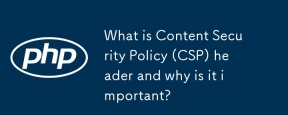 什麼是內容安全策略(CSP)標頭,為什麼重要?Apr 09, 2025 am 12:10 AM
什麼是內容安全策略(CSP)標頭,為什麼重要?Apr 09, 2025 am 12:10 AMCSP重要因為它能防範XSS攻擊和限制資源加載,提升網站安全性。 1.CSP是HTTP響應頭的一部分,通過嚴格策略限制惡意行為。 2.基本用法是只允許從同源加載資源。 3.高級用法可設置更細粒度的策略,如允許特定域名加載腳本和样式。 4.使用Content-Security-Policy-Report-Only頭部可調試和優化CSP策略。
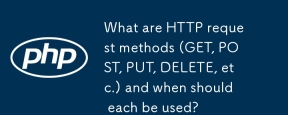 什麼是HTTP請求方法(獲取,發布,放置,刪除等),何時應該使用?Apr 09, 2025 am 12:09 AM
什麼是HTTP請求方法(獲取,發布,放置,刪除等),何時應該使用?Apr 09, 2025 am 12:09 AMHTTP請求方法包括GET、POST、PUT和DELETE,分別用於獲取、提交、更新和刪除資源。 1.GET方法用於獲取資源,適用於讀取操作。 2.POST方法用於提交數據,常用於創建新資源。 3.PUT方法用於更新資源,適用於完整更新。 4.DELETE方法用於刪除資源,適用於刪除操作。
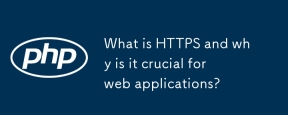 什麼是HTTP,為什麼對Web應用程序至關重要?Apr 09, 2025 am 12:08 AM
什麼是HTTP,為什麼對Web應用程序至關重要?Apr 09, 2025 am 12:08 AMHTTPS是一種在HTTP基礎上增加安全層的協議,主要通過加密數據保護用戶隱私和數據安全。其工作原理包括TLS握手、證書驗證和加密通信。實現HTTPS時需注意證書管理、性能影響和混合內容問題。


熱AI工具

Undresser.AI Undress
人工智慧驅動的應用程序,用於創建逼真的裸體照片

AI Clothes Remover
用於從照片中去除衣服的線上人工智慧工具。

Undress AI Tool
免費脫衣圖片

Clothoff.io
AI脫衣器

AI Hentai Generator
免費產生 AI 無盡。

熱門文章

熱工具

Dreamweaver CS6
視覺化網頁開發工具

DVWA
Damn Vulnerable Web App (DVWA) 是一個PHP/MySQL的Web應用程序,非常容易受到攻擊。它的主要目標是成為安全專業人員在合法環境中測試自己的技能和工具的輔助工具,幫助Web開發人員更好地理解保護網路應用程式的過程,並幫助教師/學生在課堂環境中教授/學習Web應用程式安全性。 DVWA的目標是透過簡單直接的介面練習一些最常見的Web漏洞,難度各不相同。請注意,該軟體中

SAP NetWeaver Server Adapter for Eclipse
將Eclipse與SAP NetWeaver應用伺服器整合。

禪工作室 13.0.1
強大的PHP整合開發環境

ZendStudio 13.5.1 Mac
強大的PHP整合開發環境





